Khi thực hiện chỉnh sửa một tài liệu trên Google Docs, đôi lúc bạn gặp phải trường hợp cần phải loại bỏ hoặc xóa đi một trang văn bản không còn cần đến nữa, phải làm thế nào? Dưới đây là một số mẹo đơn giản để bạn hoàn thành công việc.
Bạn có thể dễ dàng xác định một trang trong Google Documents bằng cách định vị dấu ngắt nhỏ xuất hiện ở đầu và cuối trang (tùy thuộc vào vị trí của trang trong toàn bộ tài liệu). Nếu muốn xóa hoàn toàn một trang tài liệu, bạn cần chọn (bôi đen) tất cả văn bản trên trang đó bằng cách nhấp và kéo con trỏ chuột qua các đoạn văn bản. Khi văn bản được chọn, nó sẽ được bôi đậm với màu xanh lam. Như hình minh họa dưới đây:

Sau khi đã chọn được toàn bộ văn bản trên trang cần xóa, bạn nhấn phím “Delete” hoặc “Backspace” trên bàn phím. Toàn bộ phần văn bản tương ứng với trang tài liệu đó sẽ lập tức bị xóa khỏi Google Docs.
Trong trường hợp lề dưới cùng của trang quá lớn, nó có thể tạo ra một khoảng trống “vô duyên” ở cuối trang tài liệu của bạn. Để khắc phục điều này, bạn chỉ cần giảm kích thước của lề trang dưới cùng.
Trước tiên, nhấp vào tab “File” (Tệp) trong thanh menu.
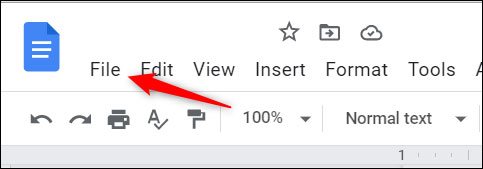
Trong menu tùy chọn hiện ra, nhấp vào “Page Setup” (Thiết lập trang).
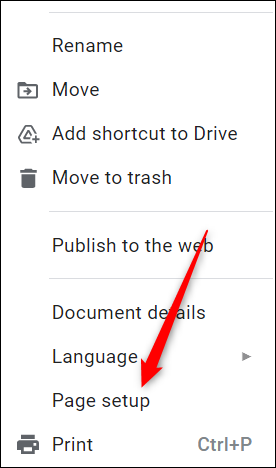
Cửa sổ “Page Setup” sẽ xuất hiện. Trong mục "Margins” (Lề), bạn giảm giá trị "Bottom" (Đáy) xuống bất kỳ giá trị nào nhỏ hơn hiện tại. Nhấp vào “Ok” khi hoàn tất.
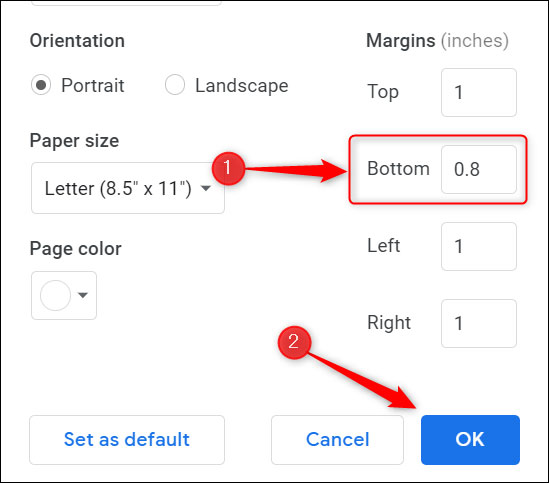
Nếu lề trang là nguyên nhân gây ra vấn đề, thao tác thiết lập này sẽ lập tức xóa bỏ trang trống ở cuối tài liệu. Nếu không, bạn có thể thử giảm thêm giá trị lề dưới cùng của trang. Lặp lại các bước trên và giảm giá trị xuống thêm một chút.
Đây chỉ đơn giản là khoảng trống giữa các đoạn văn bản. Tùy thuộc vào khoảng cách được đặt, điều này đôi khi có thể khiến một trang trống xuất hiện ở cuối tài liệu. Bạn có thể điều chỉnh khoảng cách đoạn để giải quyết vấn đề.
Đầu tiên, nhấp vào tab “Format” (Định dạng) trong thanh công vụ. Một menu thả xuống sẽ xuất hiện. Di con trỏ của bạn qua tùy chọn “Line Spacing” (Khoảng cách dòng).
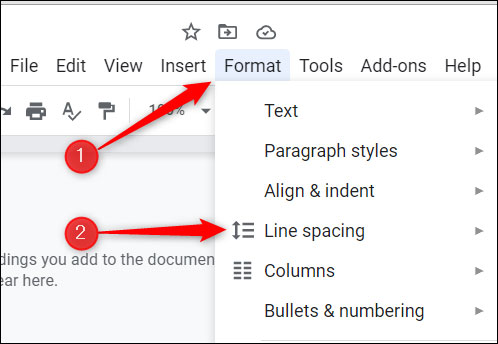
Một menu phụ sẽ xuất hiện. Nhấp vào “Custom Spacing” (Khoảng cách tùy chỉnh).
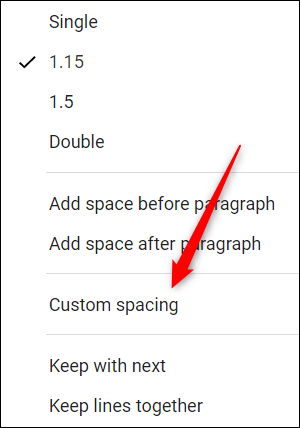
Cửa sổ “Khoảng cách tùy chỉnh” sẽ hiện ra. Trong phần “Paragraph Spacing” Giãn cách đoạn văn bản”, hãy thay đổi giá trị “After” (Sau) thành “0”, sau đó nhấp vào “Apply” (Áp dụng).
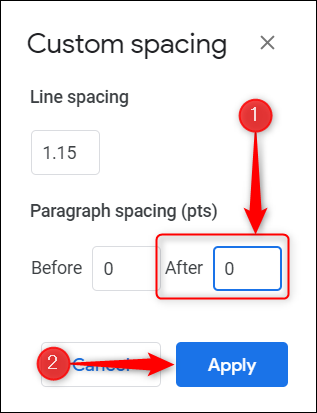
Nếu khoảng cách đoạn là nguyên nhân gây ra trang trống, thao tác thiết lập này sẽ loại bỏ nó.
Những mẹo trên sẽ giúp bạn xóa một trang trong Google Docs. Nếu bạn cần giảm số trang mà không xóa nội dung, có thể thử điều chỉnh kích thước phông chữ hoặc thu nhỏ khoảng cách giữa các dòng. Chúc bạn có được trang tài liệu như ý!
Nguồn tin: quantrimang.com
Ý kiến bạn đọc
Những tin mới hơn
Những tin cũ hơn